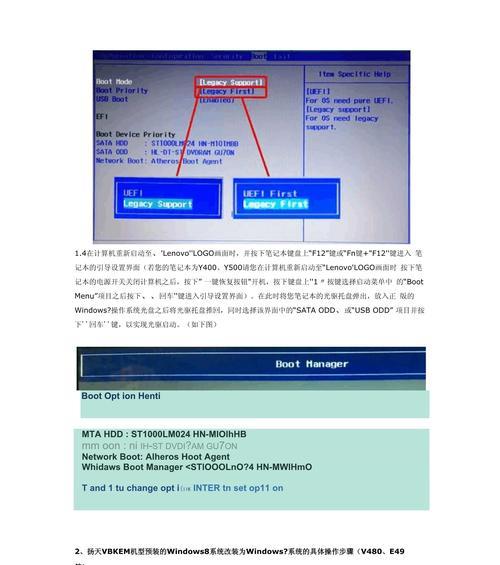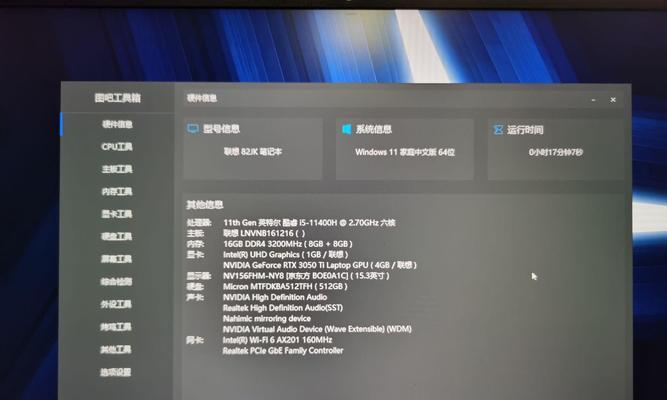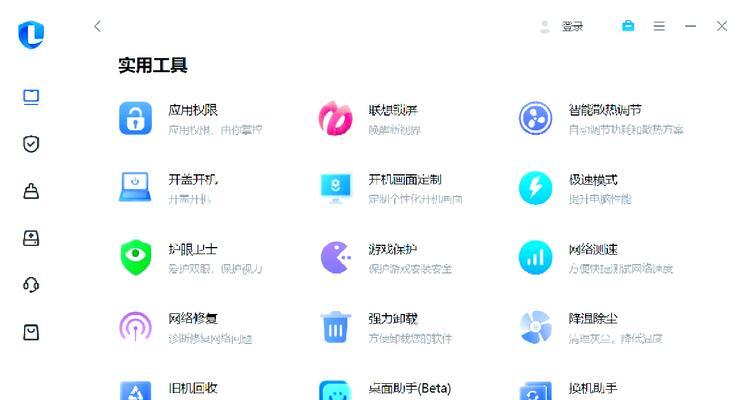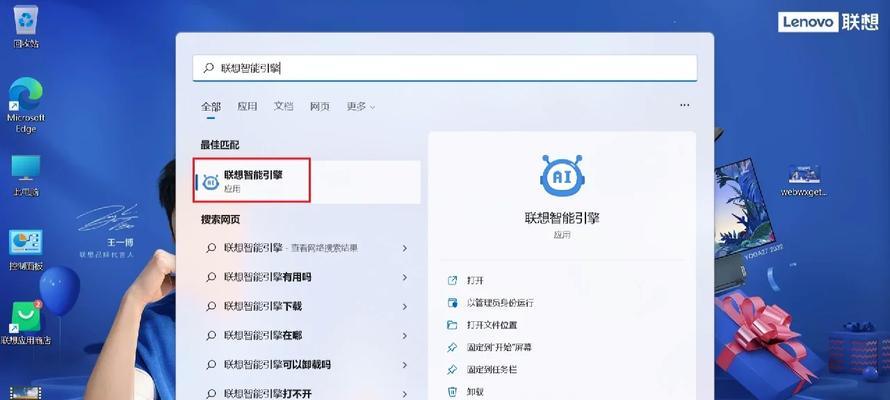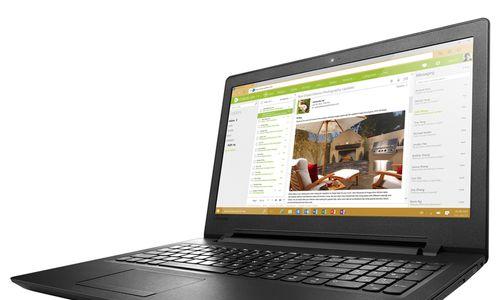联想笔记本恢复原装系统步骤是什么?
- 电脑技巧
- 2025-07-14 10:46:01
- 4
在使用联想笔记本电脑的过程中,有时可能会遇到系统运行缓慢、出现故障或者想要还原到初始状态等问题,这时候就需要进行系统恢复。本文将详细介绍联想笔记本恢复原装系统的方法,帮助您轻松将电脑恢复到出厂设置。
一、了解恢复原装系统的目的和影响
什么是恢复原装系统?
恢复原装系统,简单来说,就是将联想笔记本的操作系统还原到出厂时的状态。这通常会删除用户的所有个人文件、安装的应用程序以及对系统所做的更改,系统将恢复到联想出厂时的预装版本。
为什么要进行恢复原装系统?
解决系统故障:当系统无法正常运行,或者遇到无法解决的错误时,恢复原装系统可以解决大部分问题。
提升性能:如果笔记本运行缓慢,恢复可以清除系统垃圾和病毒,提升性能。
转售或赠送:在转售或赠送笔记本之前,恢复原装系统可以清除个人信息,保护隐私安全。
恢复原装系统的影响?
数据丢失:系统恢复会删除所有个人数据和应用程序。
系统设置重置:所有的系统设置将被恢复到出厂默认值。
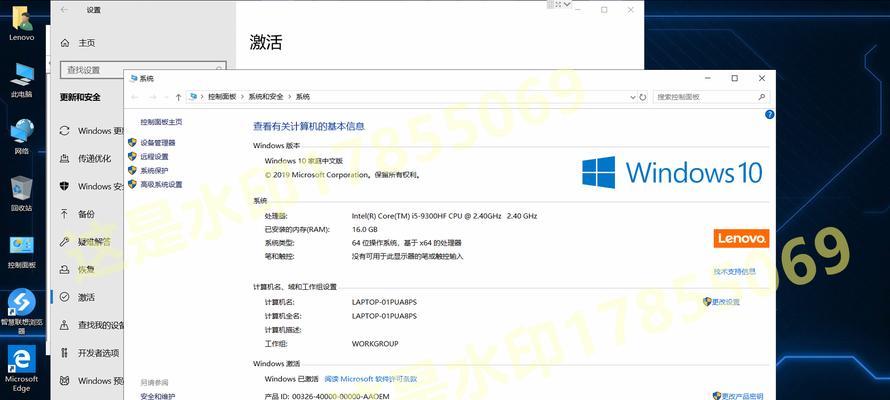
二、准备恢复原装系统
备份个人文件
在进行任何恢复操作之前,首先需要备份重要数据,以免丢失。可以使用外部硬盘驱动器、网络存储或云服务进行数据备份。
了解系统恢复分区
联想笔记本通常会在硬盘上保留一个恢复分区,以便于用户执行系统恢复。在进行恢复之前,确认您的笔记本有无预装恢复分区。
准备启动介质
如果笔记本无法从硬盘启动系统恢复,您可能需要一个启动介质,如联想提供的恢复光盘或USB闪存驱动器。
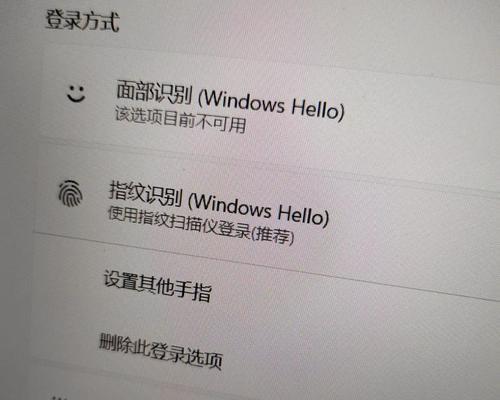
三、恢复原装系统步骤
步骤一:进入系统恢复界面
1.关闭笔记本电脑。
2.长按电源键开机,并立即按F11键进入恢复模式。如果此快捷键不起作用,可以尝试重启电脑并多次按F11键。
3.如果联想电脑上没有F11恢复选项,您也可以在Windows系统中打开“设置”->“更新和安全”->“恢复”,在“重置此电脑”部分选择“开始”。
步骤二:选择恢复选项
1.进入恢复界面后,您会看到多个选项,包括“保留我的文件”、“删除所有内容并重新安装Windows”等。
2.选择“删除所有内容并重新安装Windows”以进行彻底恢复。
步骤三:确认恢复操作
1.在系统开始恢复之前,会出现一个确认对话框,要求您再次确认恢复操作。
2.阅读并理解清除的数据和系统设置将被重置后,点击“重置”按钮。
步骤四:等待系统恢复完成
1.系统恢复过程可能需要一段时间,请耐心等待。
2.电脑可能会自动重启几次,请不要关闭电源。
步骤五:首次使用设置
1.当系统恢复完成后,电脑会自动进入Windows设置界面。
2.按照屏幕上的指示完成语言、时间、键盘和网络等设置。
步骤六:安装必要的驱动程序和更新
1.一旦首次设置完成,您可能需要安装或更新驱动程序和系统补丁。
2.联想官方网站提供了联想驱动程序下载器,可以帮助您自动下载并安装所有必需的驱动程序。
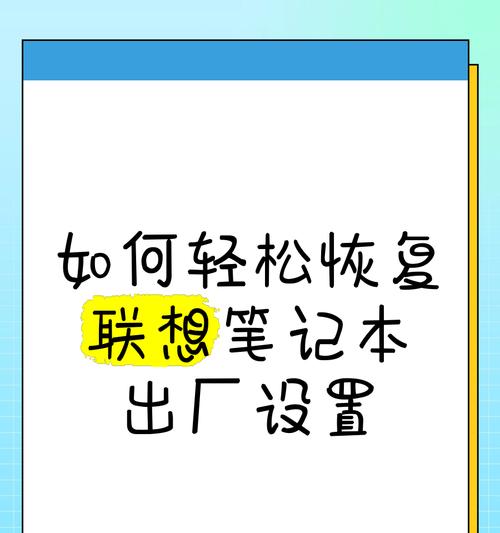
四、系统恢复后操作
完成系统恢复后,您的联想笔记本将恢复到出厂时的状态。您可能需要重新安装一些应用程序和游戏。建议创建系统恢复介质,以便未来可以快速恢复系统。
五、常见问题及解决方案
问题一:无法进入系统恢复界面
解决方案:检查是否正确按下了F11键,如果仍然无法进入,可以尝试使用启动光盘或USB闪存驱动器启动系统恢复。
问题二:系统恢复过程中出现错误
解决方案:确保电脑电池充满电,并在电源适配器连接的状态下执行恢复操作。如果错误持续,联系联想客服寻求帮助。
问题三:恢复后缺少驱动程序
解决方案:访问联想官方网站下载并安装最新的驱动程序包。
六、
恢复联想笔记本到原装系统是解决电脑问题的一个有效方法,但需要谨慎操作,以避免重要数据的丢失。按照本文提供的详细步骤,您可以轻松地将联想笔记本恢复到出厂设置。在操作之前,请确保备份所有重要数据,并准备启动恢复介质。如果遇到任何问题,联想官方提供的资源和服务将是您的强大后盾。
版权声明:本文内容由互联网用户自发贡献,该文观点仅代表作者本人。本站仅提供信息存储空间服务,不拥有所有权,不承担相关法律责任。如发现本站有涉嫌抄袭侵权/违法违规的内容, 请发送邮件至 3561739510@qq.com 举报,一经查实,本站将立刻删除。!
本文链接:https://www.xieher.com/article-12363-1.html